Alt om iOS 26

Apple har introduceret iOS 26 – en større opdatering med et helt nyt design med frostet glas, smartere oplevelser og forbedringer af velkendte apps.
Da ChatGPT har taget fart på det seneste, er Google kommet med sin egen store sprogmodel som svar på Microsofts inkorporering af ChatGPT i Bing. Dette kaldes Google Bard, hvilket giver en lignende brugeroplevelse som ChatGPT. Interessant nok kan Google Bard bruges på stort set enhver enhed uden behov for API-nøgler eller overvinde adskillige forhindringer.
Hvad er Google Bard
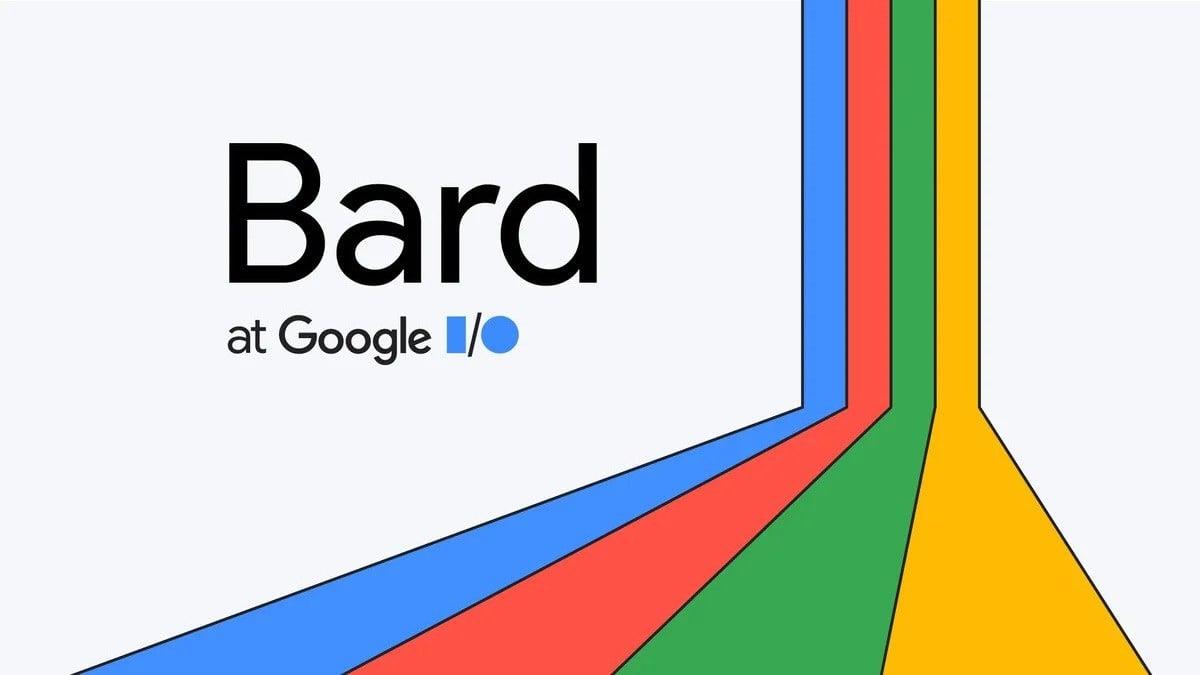
Google Bard er en chatbot med stor sprogmodel (LLM) udviklet af Google AI. Den er trænet i et massivt datasæt af tekst og kode og kan generere tekst, oversætte sprog, skrive forskellige former for kreativt indhold og besvare dine spørgsmål på en informativ måde. Bard er stadig under udvikling, men den har lært at udføre mange slags opgaver.
Her er nogle af de ting, du kan gøre med Bard:
Bard er drevet af LaMDA, Googles store sprogmodel. LaMDA er en maskinlæringsmodel, der er blevet trænet på et massivt datasæt af tekst og kode. Dette giver Bard mulighed for at generere tekst, der ligner menneskeskreven tekst, og at oversætte sprog nøjagtigt. Bard kan også skrive forskellige former for kreativt indhold, såsom digte, kode, manuskripter og musikstykker.
Bard er stadig under udvikling, men det har potentialet til at være et stærkt værktøj til kommunikation og kreativitet. Det kan bruges til at føre samtaler med mennesker, generere kreativt indhold og besvare spørgsmål på en informativ måde.
Sådan bruger du Google Bard AI
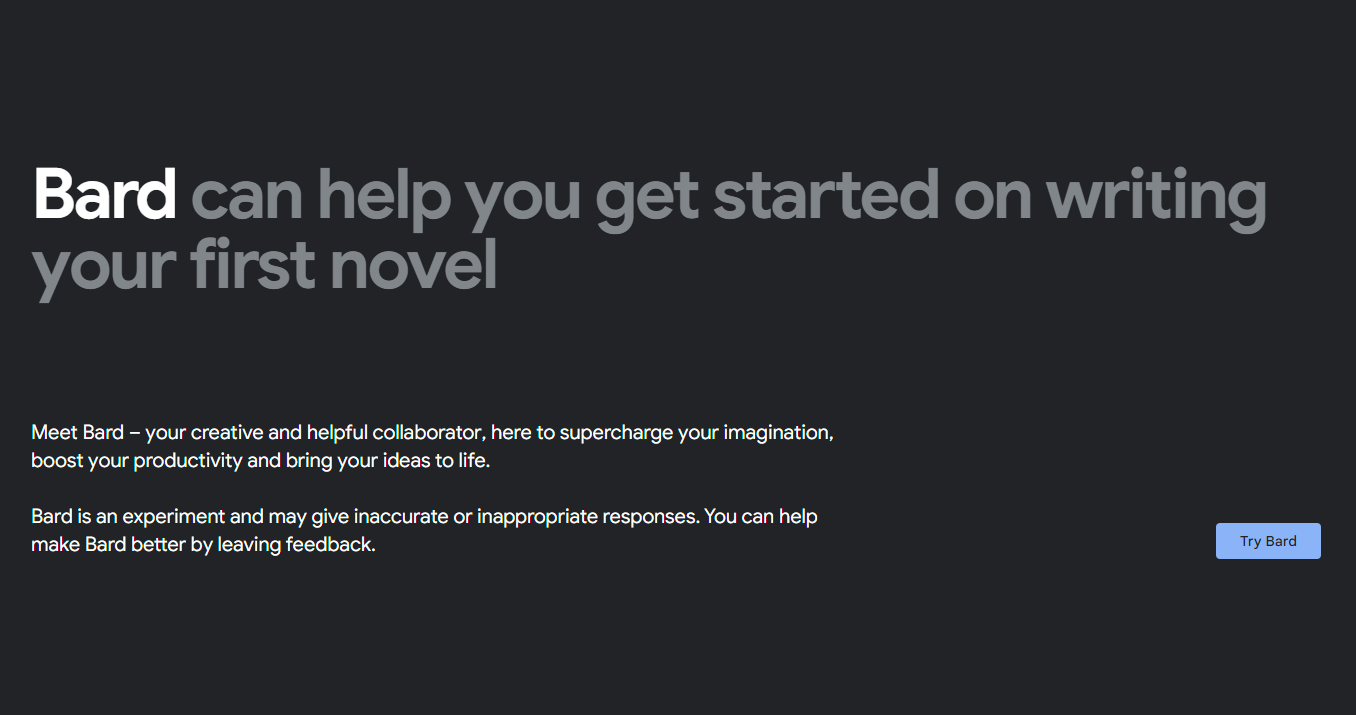
Under Google I/O 2023 Developer Conference Keynote annoncerede Google, at du endelig kan bruge Google Bard AI uden at skulle bekymre dig om at tilmelde dig ventelisten. Bard er tilgængelig på tværs af 180 forskellige lande, med den eneste store undtagelse er EU. Ikke desto mindre, hvis du vil tilmelde dig og bruge Google Bard AI, kan du gøre det sådan her:
Derfra bliver du ført til hovedgrænsefladen med promptmeddelelsesboksen nederst. Når du logger ind på Bard for første gang, bliver du også præsenteret for et par forskellige prompter for at "komme i gang", hvis du ikke er sikker på, hvad du skal spørge om, eller bare vil se, hvad der er muligt.
Få hurtigt adgang til og brug Google Bard AI på din smartphone
Mens vi håbede på at se Google annoncere en eller anden måde at bruge Google Bard AI på din smartphone under I/O 2023 Keynote, var det ikke tilfældet. I stedet er Google mere fokuseret på at implementere den underliggende teknologi i de forskellige Google-apps, som du bruger til daglig. Du kan dog stadig bruge Google Bard AI på din smartphone direkte fra browseren, og du kan gøre den endnu mere tilgængelig ved at tilføje en genvej til din startskærm. Sådan kan du gøre det på Android-telefoner, en iPhone eller en iPad:
Android:
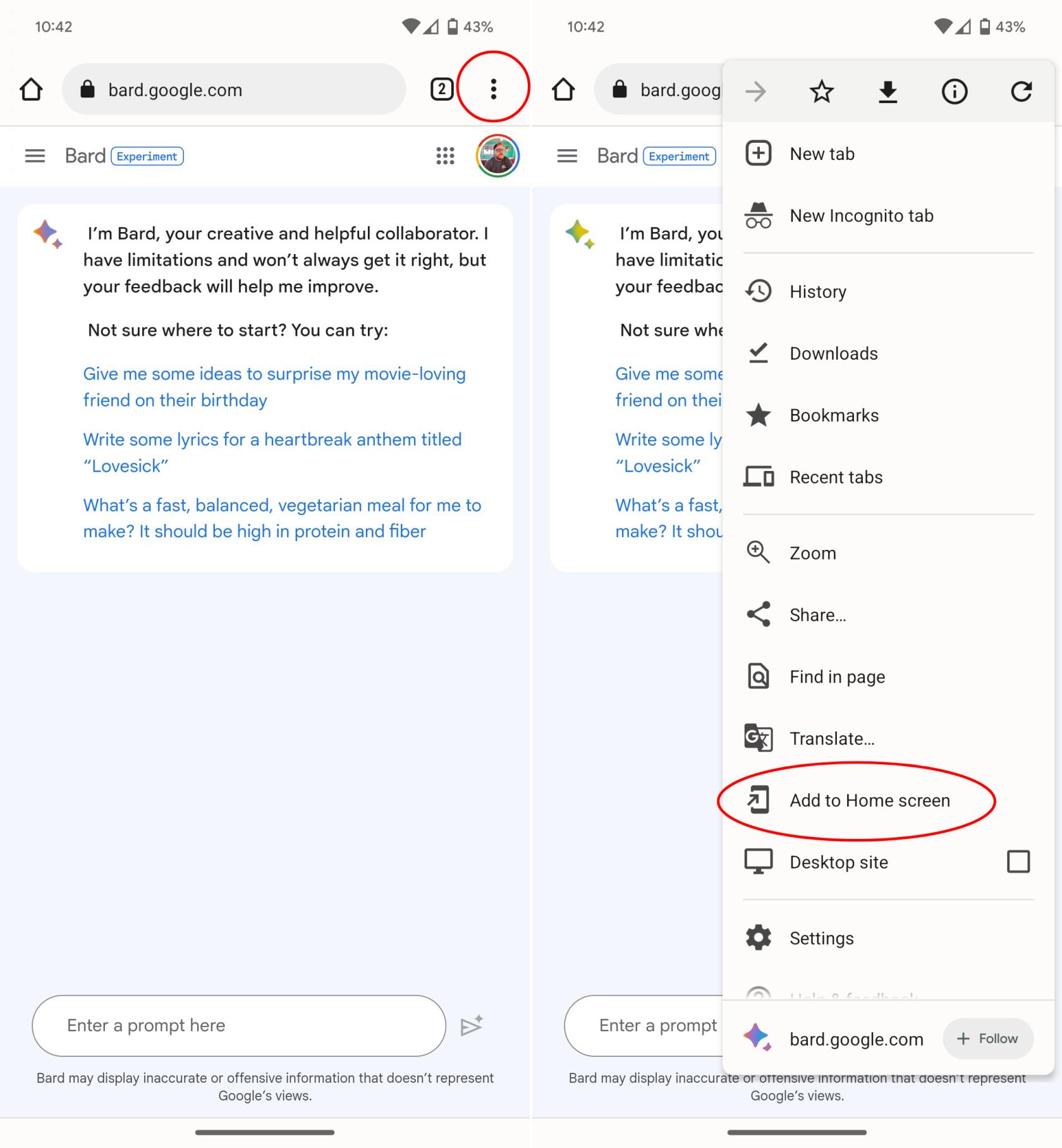
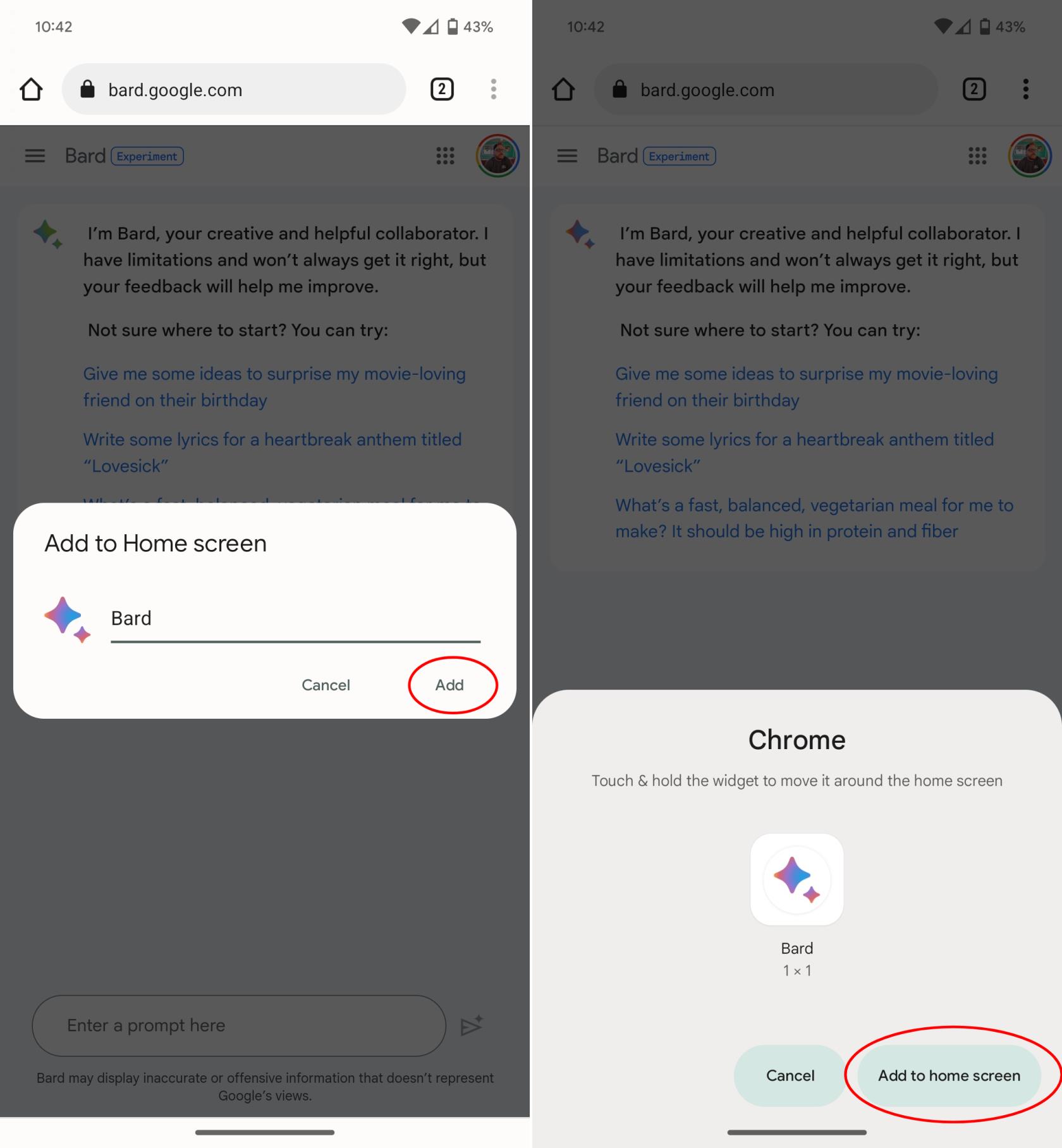
iPhone eller iPad:
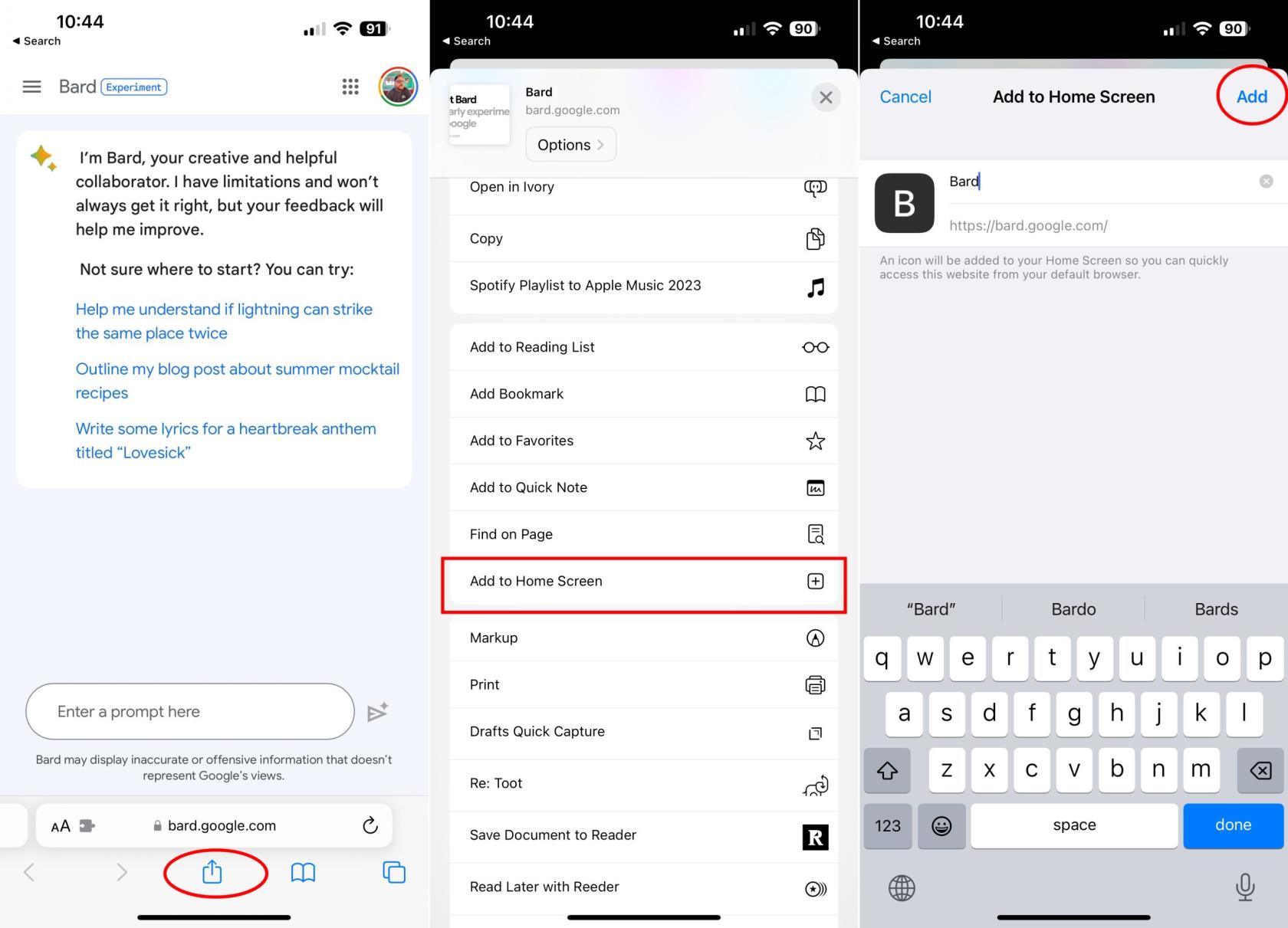
Interagere med Google Bard
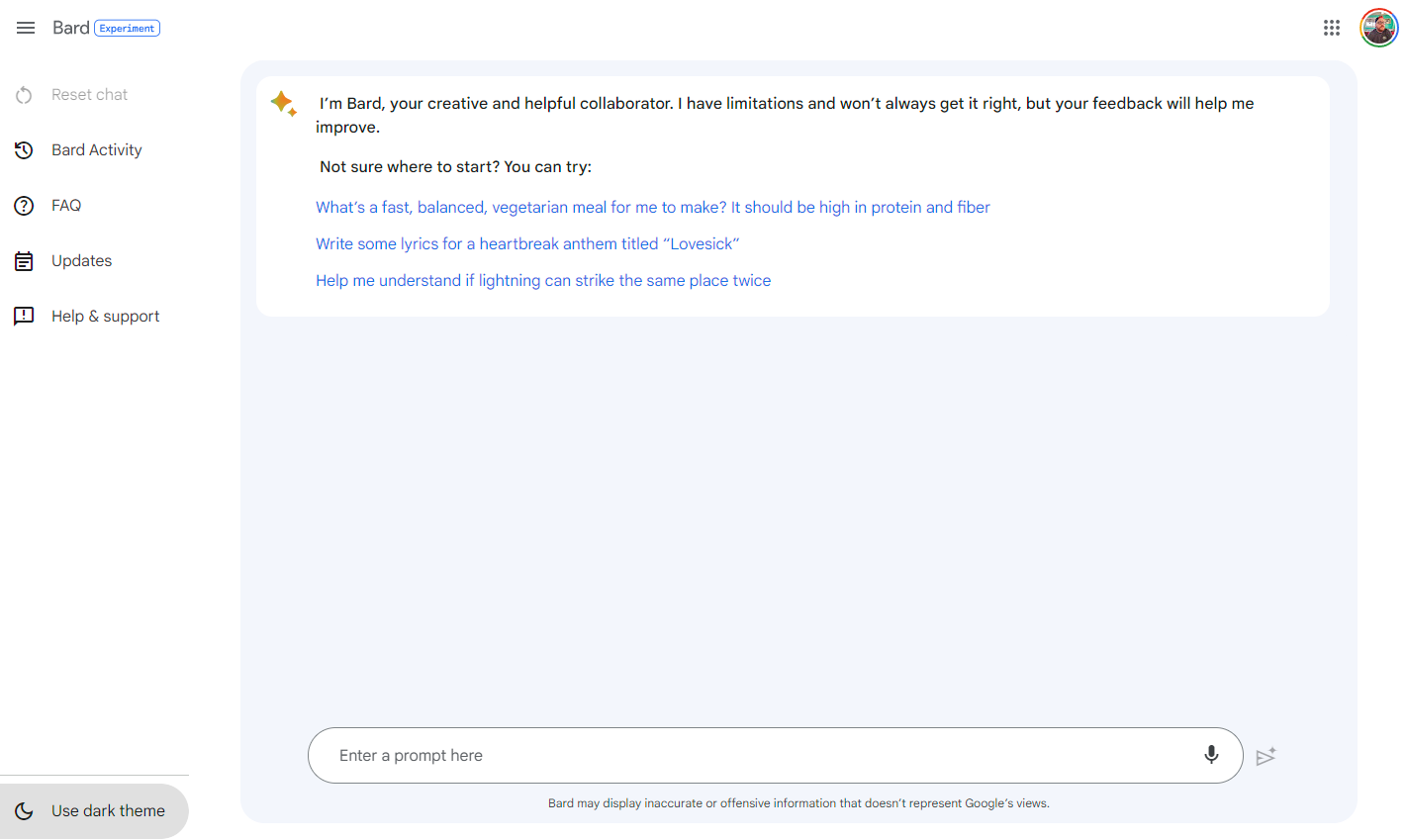
Du har mulighed for at svare med et spørgsmål, der stemmer overens med den givne prompt, eller du kan introducere en helt ny prompt i bunden af skærmen. Hvert svar du får kommer med flere alternativer. Ved at klikke på de tre prikker ved siden af tommelfinger-op- eller tommelfinger-ned-ikonerne kan du give mere specifik feedback, herunder skriftlige kommentarer om svaret. Denne feedback hjælper Google Bard med at forbedre sine fremtidige svar.
Du vil også finde en "Nyt svar"-knap, der fungerer som en måde at opdatere Bard på. Desuden er en "Google it"-knap tilgængelig for dem, der søger yderligere information. Ved at klikke på dette vil Bard præsentere en liste over "søgerelaterede emner", og valg af et vil åbne et nyt Google-søgevindue.
Der er også en funktion til at se andre kladder, der afslører op til tre udkast til svar genereret af Google Bard. I de fleste tilfælde er hvert udkast særskilt og tilbyder en række resultater og nogle gange forskellige formater.
Som tidligere nævnt er Google Bard endnu nyere end ChatGPT i sin brugervendte form. Vi forventer, at Bards fleksibilitet og anvendelighed vil fortsætte med at udvide sig i de kommende måneder, og det kan i sidste ende blive en del af Google Assistant.
Tips til, hvordan du bruger Google Bard
Hvis du er ny i verden af disse store sprogmodel-chatbots, så spekulerer du måske på, hvordan du får mest muligt ud af Google Bard. Dette fungerer anderledes end ChatGPT og minder mere om den oplevelse, man finder ved brug af Microsoft Bing. I modsætning til ChatGPT har Bard evnen til at besvare tidsrelevante spørgsmål, men vi har samlet et par forskellige tips og tricks til dig for at forbedre oplevelsen af at bruge Google Bard AI.
Hvordan bliver Google Bard implementeret i Android?
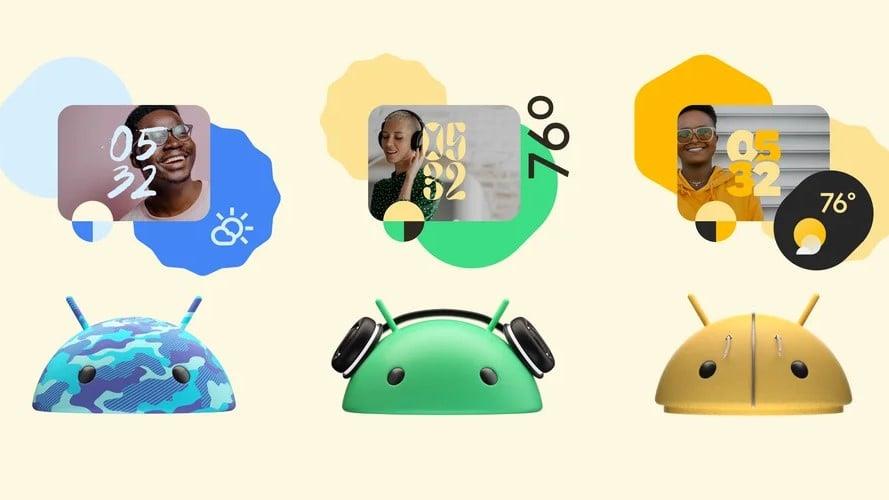
Google Bard bliver implementeret i Android på et par forskellige måder. En måde er gennem Google Assistant. Google Assistant er en virtuel assistent, der er indbygget i Android-telefoner. Den kan bruges til at gøre ting som at indstille alarmer, foretage opkald og få rutevejledning. Google Bard bliver brugt til at forbedre nøjagtigheden og hjælpsomheden af Google Assistant. For eksempel kan Bard bruges til at generere mere naturligt klingende svar på brugerforespørgsler.
En anden måde, som Google Bard implementeres i Android, er gennem Gboard-tastaturappen. Gboard er en tastaturapp, der er forudinstalleret på mange Android-telefoner. Det giver brugerne mulighed for at skrive tekst, søge på nettet og sende emojis. Google Bard bliver brugt til at forbedre nøjagtigheden og flydendeheden af Gboards tekstforudsigelser. For eksempel kan Bard bruges til at forudsige ord, der er mere tilbøjelige til at blive brugt i en bestemt kontekst.
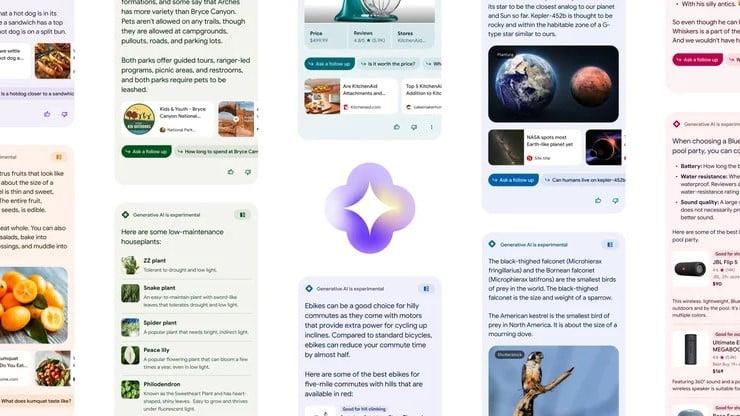
Endelig bliver Google Bard også brugt til at forbedre nøjagtigheden og hjælpsomheden af Androids søgeresultater. Når brugere søger efter noget på Android, bruges Google Bard til at generere mere relevante og informative resultater. For eksempel kan Bard bruges til at give resuméer af artikler, oversætte sprog og besvare spørgsmål.
Apple har introduceret iOS 26 – en større opdatering med et helt nyt design med frostet glas, smartere oplevelser og forbedringer af velkendte apps.
Studerende har brug for en specifik type bærbar computer til deres studier. Den skal ikke kun være kraftig nok til at præstere godt i deres valgte fag, men også kompakt og let nok til at kunne bæres rundt hele dagen.
I denne artikel vil vi guide dig til, hvordan du genvinder adgang til din harddisk, når den fejler. Lad os følge med!
Ved første øjekast ligner AirPods alle andre ægte trådløse øretelefoner. Men alt dette ændrede sig, da et par mindre kendte funktioner blev opdaget.
Det er enkelt at tilføje en printer til Windows 10, selvom processen for kablede enheder vil være anderledes end for trådløse enheder.
Som du ved, er RAM en meget vigtig hardwaredel i en computer, der fungerer som hukommelse til at behandle data og er den faktor, der bestemmer hastigheden på en bærbar computer eller pc. I artiklen nedenfor vil WebTech360 introducere dig til nogle måder at kontrollere for RAM-fejl ved hjælp af software på Windows.
Har du lige købt en SSD i håbet om at opgradere din computers interne lager, men ved ikke, hvordan du installerer SSD? Læs denne artikel nu!
Sådan aktiveres scanning på Canon Pixma MG5220, når du er løbet tør for blæk.
Uanset om du leder efter en NAS til dit hjem eller kontor, så tjek denne liste over de bedste NAS lagringsenheder.
Hvis din Powerbeats Pro ikke oplades, skal du bruge en anden strømkilde og rengøre dine earbuds. Lad etuiet være åbent, mens du oplader dine earbuds.







